Ako nainštalovať (Zmeniť) heslo pre sieť Wi-Fi na smerovači TP-Link TL-WR841N

- 801
- 145
- Boris Holub
Dobrý deň, priatelia! Pravdepodobne ma už unavuje s mojimi smerovačmi a ich konfiguráciou :), ale napriek tomu je to užitočné a pre článok o nastavení smerovača TP-Link TL-WR841N Často ľudia, ktorí sa o otázku zaujímajú, Ako nainštalovať alebo zmeniť heslo pre sieť Wi-Fi. Rozhodol som sa napísať v samostatnom článku o tom, ako vložiť, alebo zmeniť heslo pomocou príkladu smerovača TP-Link TL-WR841N. Myslím si, že pre všetky smerovače značky TP-Link sa tento postup príliš nelíši.

Malá teória 🙂, ak sa dostanete na túto stránku, potom si myslím, že už viete, prečo inštalácia hesla na Wi-Fi. Môžete samozrejme nechať sieť, ktorá nie je chránená, ale nie sme charitatívnou organizáciou na distribúciu nášho internetu susedom, ktorí ešte nenainštalovali smerovač Wi-Fi.
Povedz mi, ale internet je neobmedzený, nie je škoda. Je to tak, ale v priebehu času sa niekto určite pripojí k vašej nechránenej sieti a rýchlosť vášho internetového pripojenia to bude trpieť, objaví sa ďalšie zaťaženie. Potrebuješ to?
Preto vám odporúčam, aby ste vložili heslo do siete, a to aj v procese nastavovania smerovača Wi-Fi. Je tiež potrebné si uvedomiť, že vaše heslo môže hacknúť hacker z zlého suseda, dokonca aj kvôli športovému záujmu :), preto, ak si všimnete nejaké zvláštnosti v práci na internete alebo dokonca pre prevenciu, nebolo by to zlé Zmeňte heslo na svoju sieť Wi-Fi. Čo urobíme teraz.
Ako nainštalovať alebo zmeniť heslo na sieť Wi-Fi?
V skutočnosti nie je nič ťažké, stačí ísť do nastavení smerovača a na príslušnej karte, zmeniť alebo nastaviť heslo.
Ak chcete ísť na nastavenia smerovača Wi-Fi, musíte byť pripojení k počítaču pomocou sieťového kábla, môžete pristupovať k Wi-Fi, ale je lepšie nakonfigurovať káblovú. Zadajte adresu smerovača do panela adresy prehliadača. Toto je zvyčajne 192.168.0.1 alebo 192.168.1.1. Mám 192.168.1.1 diela. Zobrazí sa okno, v ktorom potrebujete zadať meno používateľa a heslo na prístup k nastaveniam smerovača. Ak ste ich ešte nezmenili, v predvolenom nastavení je to správca a admin. Zadajte ich a kliknite na tlačidlo „Odoslať“.
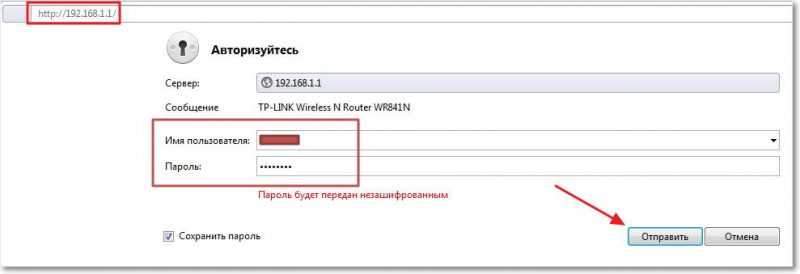
Okamžite otvorte vľavo od „Wireless“ a prejdite na kartu „Bezdrôtové zabezpečenie“. Zaujíma nás ochrana WPA/WPA2, takže túto položku označujeme, pod ňou nastavujeme nastavenia ako na snímke obrazovky nižšie a oproti „PSK Heslo:“ prichádzame a zadáme heslo a zadáme heslo. Vymyslite s dobrým a dlhým heslom, nie 123 ... po tom, čo ste položili a zapísali všetko, kliknite na Uložiť.
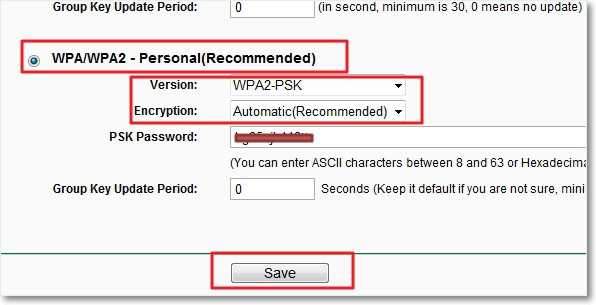
Zobrazí sa okno, v ktorom ho smerovač bude informovať, že musí reštartovať, kliknite na tlačidlo „OK“.

Na tej istej stránke sa zobrazí červený nápis, kliknite na modrý odkaz „Kliknite sem“ v tomto nápise, Router Reštart.

Po reštarte bude platné nové heslo. Ak už máte heslo pre domácu sieť Wi-Fi a chcete ho zmeniť, potom jednoducho utrite staré a napíšte nové heslo. Nezabudnite niekde napísať heslo a nestratia ten malý papier :). No, ak vôbec niečo, potom si prečítajte článok o tom, ako zistiť heslo z vašej siete Wi-Fi.
Dôležitý! Po zmene hesla alebo typu zabezpečenia/šifrovania potrebujete na všetkých zariadeniach, ktoré boli predtým pripojené k smerovači, odstráňte pripojenie a znova pripojte nové heslo. V opačnom prípade môžu vyskytnúť problémy s prevádzkou bezdrôtového pripojenia. Tu je podrobná inštrukcia na odstránenie pripojenia na počítači https: // f1comp.RU/internet/kak-udalit-besprovnoe-ateevoeoodinrienie-i-Podklyuchitsya-zanovo-k-wi-fi-fi.
Je tiež možné pre bezpečnostné účely, zapnúť filter na adresách MAC, o tomto a ďalšie metódy dodatočnej ochrany, v článku si môžete prečítať, ako chrániť sieť Wi-Fi? Základné a efektívne tipy. Ale to je už, ak máte veľa susedov bez internetu a s počítačovým vzdelaním :) a existuje dostatok hesla. Veľa šťastia a starajte sa o svoj internet 🙂

